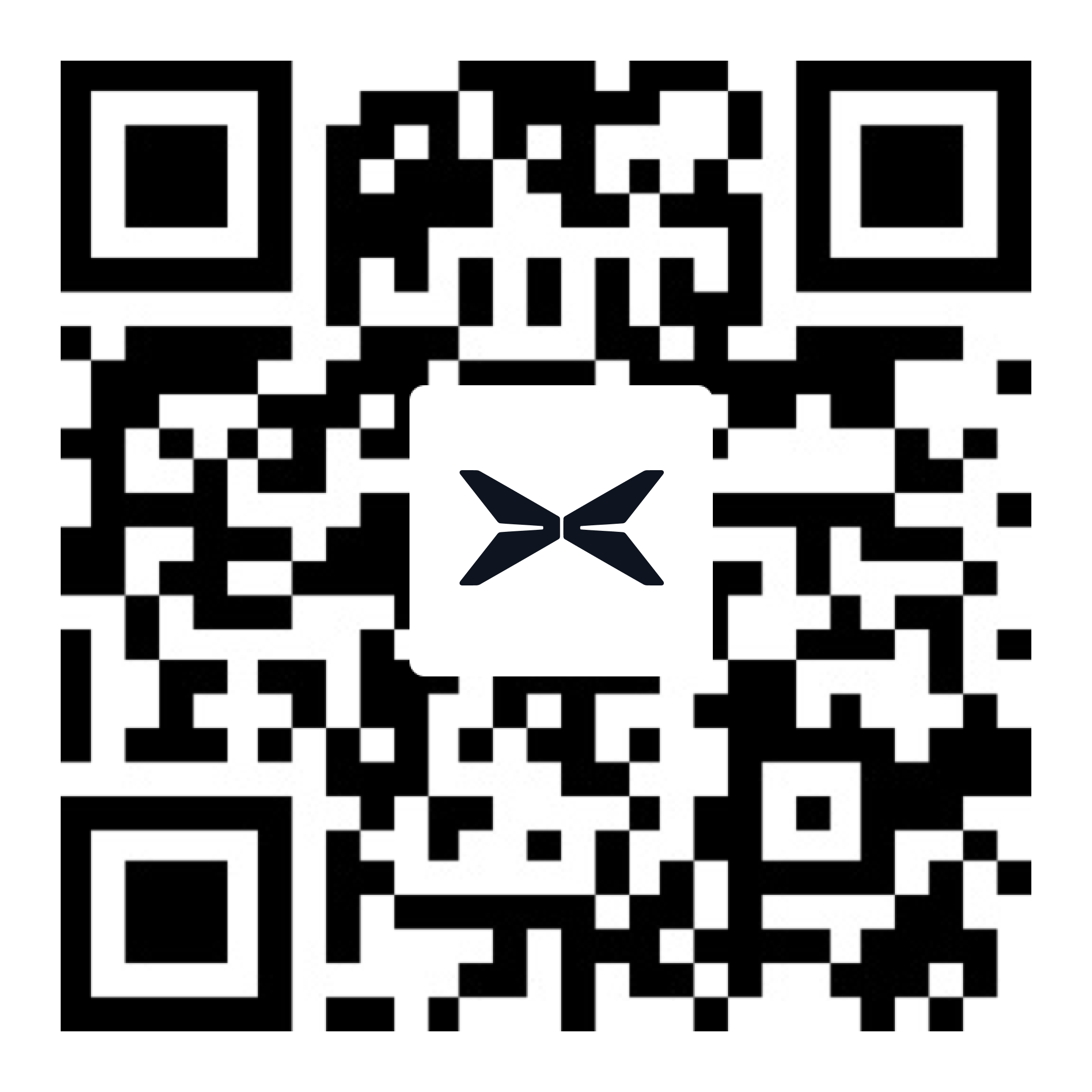AI智驾小鹏来了|你的新版中控屏好用吗?
AI智驾小鹏来了|你的新版中控屏好用吗?





相信大家跟我一样,在5月20日兴致勃勃的升级了天玑5.1系统,中控大屏终于实现了分屏,本该非常高兴才对,但是一开始使用确发现不太好用(甚至不如4.6版本)😂,因为遇到了很多小问题,我相信有同样感受的鹏友不少,下面我们一起来看下这些小问题有哪些,以及我是如何解决的:
📌1、小屏幕可显示内容有哪些?
升级天玑5.1版本后,将原来4.6的大屏幕分成了一大一小的2个屏幕,但总是搞混小屏幕显示的内容,那么小屏幕可以显示的内容有哪些,以及如何操控呢?🙄
1)可显示内容
经多次测试发现,小屏幕仅能显示全域智驾、地图、音乐等3个应用的内容
2)切换内容方法
切换显示内容的方法很简单,点击两个屏幕中间的长条白色按钮,屏幕会弹出3个应用,供你选择,选择后将在小屏幕显示你选择的内容
3)当左右屏一致时如何显示
经多次测试发现,当左边选择的内容与右边一致时,优先显示左边,右边显示内容将被替换为全域智驾或者地图,但是无法切换音乐
📌2、大屏幕可显示内容有哪些?
上面讲了小屏幕可以显示的内容,那么同样的道理,大屏幕可以显示的内容有哪些,以及如何操控呢?🙄
1)可显示内容
经多次测试发现,大屏幕可以显示所有车机的应用内容,以及车机的很多功能选项
2)切换内容方法
切换显示内容的方法很简单,点击屏幕最下方黑色边框(Dock栏)上的快捷键,就会在右边大屏幕显示你选择的内容
3)如何选择Dock栏上没有的应用
如需选择Dock栏上没有的应用,可以通过点击应用箱快捷键,并在显示的选项里选择即可,也可以将应用工具箱里的内容拖拽到最下方Dock栏上
📌3、Dock栏的应用可以显示在哪个屏幕?
我们了解了大小屏幕可以显示的内容后,下一步就需要知道,哪些DOCK栏的内容可以显示在屏幕上?显示在大屏幕还是小屏幕?🙄
1)Dock栏内容显示在哪个屏幕
经多次测试验证,Dock栏的内容只能显示在大屏幕内,需要哪个就选择哪个
2)Dock栏内容如何添加
可以通过点击应用箱,弹出了应用箱的界面后,长按界面空白处,即可通过拖拽的方式,将需要的应用或者功能菜单添加至Dock栏中
3)Dock栏内容如何删除
可以通过长按Dock栏中的快捷键,当快捷键右上角出现一个小减号时,即可点击减号将应用从Dock中删除
📌4、大屏幕和小屏幕的内容如何正确切换?
相信大家升级至天玑5.1版本后,都可以讲中控屏幕的大小区域通过手指左右切换使用,但是你们是否跟我一样遇到了问题,就是有时候想要的结果无法实现,只能傻傻的左右切换呢?😂
1)常用设置
谨记常用设置的规则,小屏只能显示全域智驾、地图和音乐,一般是选择地图,大屏可以随意选择,一般是选择音乐
2)全屏设置
如果觉得分屏不够大,可以通过三指滑动中间的缝隙,来实现全屏显示,结束全屏也是三指滑动边上的缝隙来实现
3)左右切换
为了避免弄混,左右切换在需要的时候使用,并且如果是短时间内使用,可以短暂切换后再切回来
以上便是我在升级至天玑5.1版本后遇到的小问题,以及研究出来的解决办法,希望对一些新鹏友有所帮助,老鹏友如有不同见解欢迎评论区讨论。🤝🤝🤝
#AI智驾小鹏来了#
@小鹏友 @鹏友大管家 @社区活动小姐姐 @新手用车小助手
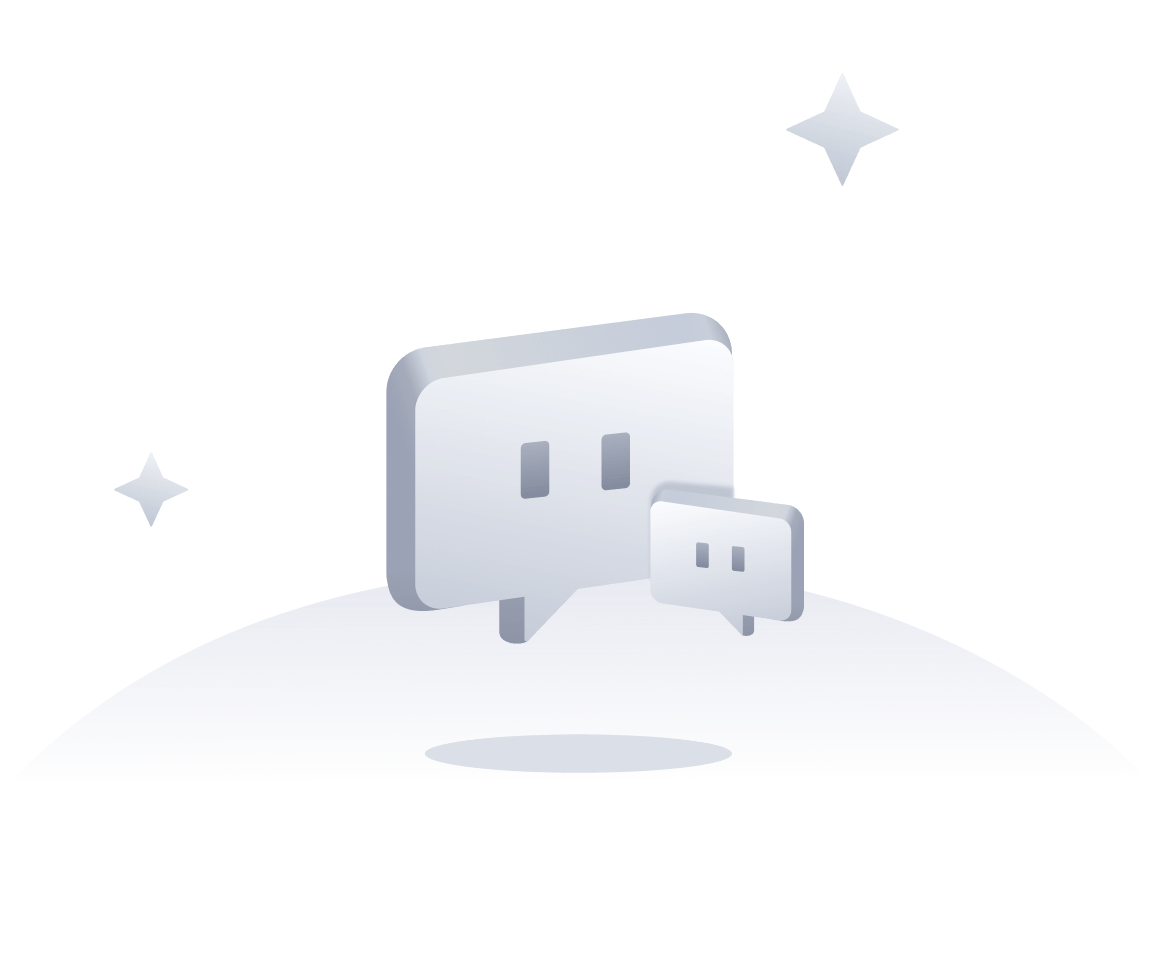 暂无评论
暂无评论